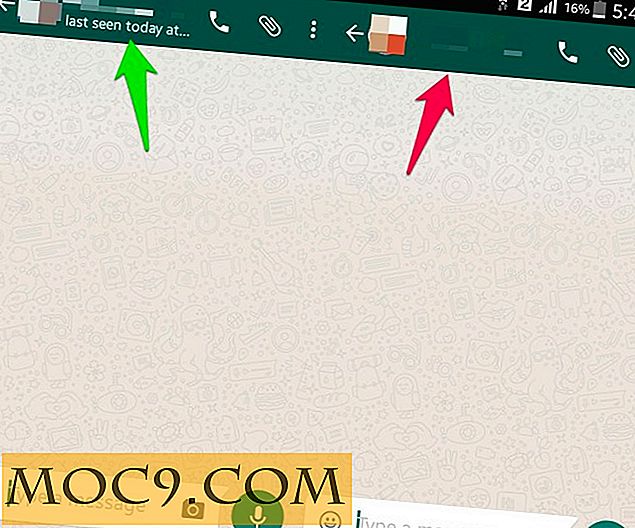Slik beveger du enkelt fra Evernote til OneNote
OneNote er en av de beste notatboksappene som ikke bare er gratis å bruke, men lar deg også synkronisere notatene dine blant alle enhetene dine, for eksempel mobiler, datamaskiner, tabletter osv. Enda viktigere, OneNote har ingen båndbreddebegrensninger på den gratis versjonen, noe som er en stor ting hvis du tar notater i stor grad på alle enhetene dine. Mens både OneNote og Evernote er notatblokkende apps i kjernen, er de svært forskjellige fra hverandre.
Dermed kan migrering eller flytting av alt innhold fra Evernote til OneNote være en stor avtale for mange brukere. Hvis du har hørt noen gode ting om OneNote og vil prøve det, eller bare vil flytte fra Evernote til OneNote helt, så er det hvordan du kan gjøre det på den enkle måten.
Overfør fra Evernote til OneNote
Merk: Før du kan importere Evernote-notater til OneNote, sørg for at du allerede har installert Evernote og den stasjonære versjonen av OneNote på systemet. Verktøyet vi skal bruke krever at du har begge disse installert for å fungere skikkelig.
For å migrere fra Evernote til OneNote, skal vi bruke et gratis og offisielt verktøy fra Microsoft kalt OneNote Importer . Gå over til den offisielle siden og last ned programvaren.

En du er ferdig med å laste ned programvaren, navigere til nedlastingsmappen din og kjøre den nedlastede filen. På startskjermbildet, les og godta vilkårene og klikk på "Komme i gang" -knappen.

Så snart du har klikket på knappen, vil OneNote Importer skanne Evernote og vise alle bærbare datamaskiner. Velg notatbøkene du vil importere, og klikk på "Neste" for å fortsette. Du kan også importere fra en fil ved å klikke på "Importer en fil i stedet" -linken som vises nederst i vinduet.

For å bruke OneNote må du logge på Microsoft-kontoen din. For å gjøre det, klikk på alternativet "Logg inn med en Microsoft-konto."

Hvis du bruker koder i Evernote for å organisere innholdet, merker du av for "Bruk Evernote-koder for å organisere innhold i OneNote" og klikk på "Import" -knappen.

Ovenstående handling starter importprosessen. Avhengig av antall notater og deres størrelse, kan det ta litt tid å importere, så lene deg tilbake og vent til den er ferdig.

Når importprosessen er ferdig, lar appen deg vite det. For å se dine importerte notater klikker du bare på "Vis notater i OneNote" -knappen.

Denne handlingen åpner "Åpne med" -prompten. Velg OneNote desktop app og klikk på "Ok" knappen.

Du har importert alle notatene dine fra Evernote til OneNote.

Som standard bruker OneNote det samme notisboknavnet som brukes i Evernote. Hvis du vil endre notisboknavnet, klikker du på rullegardinikonet ved siden av det nåværende notisboknavnet ditt, høyreklikker på notisboken og velger deretter alternativet "Egenskaper".

I notisboksegenskapsvinduet endrer du notisboksnavnet under "Visningsnavn" -feltet og klikker på "Ok" -knappen.

Gjør kommentar nedenfor og dele dine tanker og erfaringer med å bruke OneNote som din daglige notatbase.